国旅手游网提供好玩的手机游戏和手机必备软件下载,每天推荐精品安卓手游和最新应用软件app,并整理了热门游戏攻略、软件教程、资讯等内容。欢迎收藏
网友堇年提问:如何使用wps文字使新文档首行自动缩进字符
这篇文章是教大家如何使用WPS文字使新文档首行自动缩进?教程简单易学,有需要的小伙伴就赶紧和小编一起来学习一下吧。
第一步,启动WPS文字,系统会自动生成一个新的空白文档,用鼠标点一下“格式”工具条最左侧的“格式窗格”按钮 ,在程序界面的右侧任务窗格中就会显示“样式和格式”。在样式列表中找到“正文”,点击其右侧的下拉菜单,从菜单列表中选择“修改”(图1)。
,在程序界面的右侧任务窗格中就会显示“样式和格式”。在样式列表中找到“正文”,点击其右侧的下拉菜单,从菜单列表中选择“修改”(图1)。
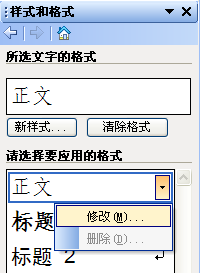
在弹出的“修改样式”对话框中,点击“格式→段落”(图2)。
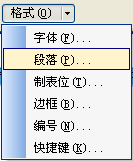
就会调用设置段落格式的设置面板,在“特殊格式”下设置“首行缩进2字符”(图3),点“确定”按钮。
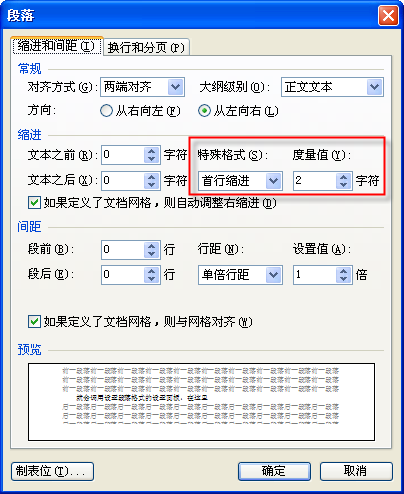
返回“修改样式”面板后,勾选“同时保存到模板(A)”(图4),再点击“确定”按钮。
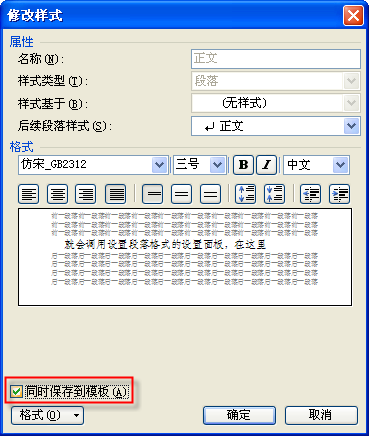
此时,系统会提示“是否更改样式的默认设置?”,选择“是”,完成设置(图5)。

设置完成后,关闭并重启WPS文字,看其生成的“文档1”是否已经应用了“首行缩进”了
以上就是如何使用WPS文字使新文档首行自动缩进的全部内容了,大家都学会了吗?
关于《如何使用WPS文字使新文档首行自动缩进?》相关问题的解答雨儿小编就为大家介绍到这里了。如需了解其他软件使用问题,请持续关注国旅手游网软件教程栏目。
版权声明:本文内容由互联网用户自发贡献,该文观点仅代表作者本人。本站仅提供信息存储空间服务,不拥有所有权,不承担相关法律责任。如果发现本站有涉嫌抄袭侵权/违法违规的内容,欢迎发送邮件至【1047436850@qq.com】举报,并提供相关证据及涉嫌侵权链接,一经查实,本站将在14个工作日内删除涉嫌侵权内容。
本文标题:【如何使用wps文字使新文档首行自动缩进[如何使用wps文字使新文档首行自动缩进两个字符]】
本文链接:http://www.citshb.com/class221769.html
